ppt中如何插入步骤上移流程
来源:网络收集 点击: 时间:2024-02-15【导读】:
ppt(powerpoint)是常用的办公演示软件,如何在ppt中如何插入步骤上移流程呢?下面小编就和大家来分享一下:品牌型号:windows 10 专业版系统版本:powerpoint 2016方法/步骤1/7分步阅读 2/7
2/7 3/7
3/7 4/7
4/7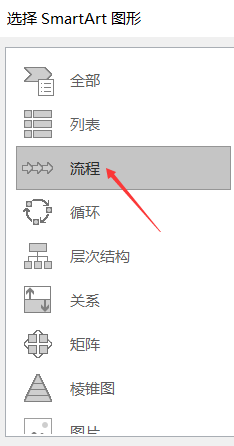 5/7
5/7 6/7
6/7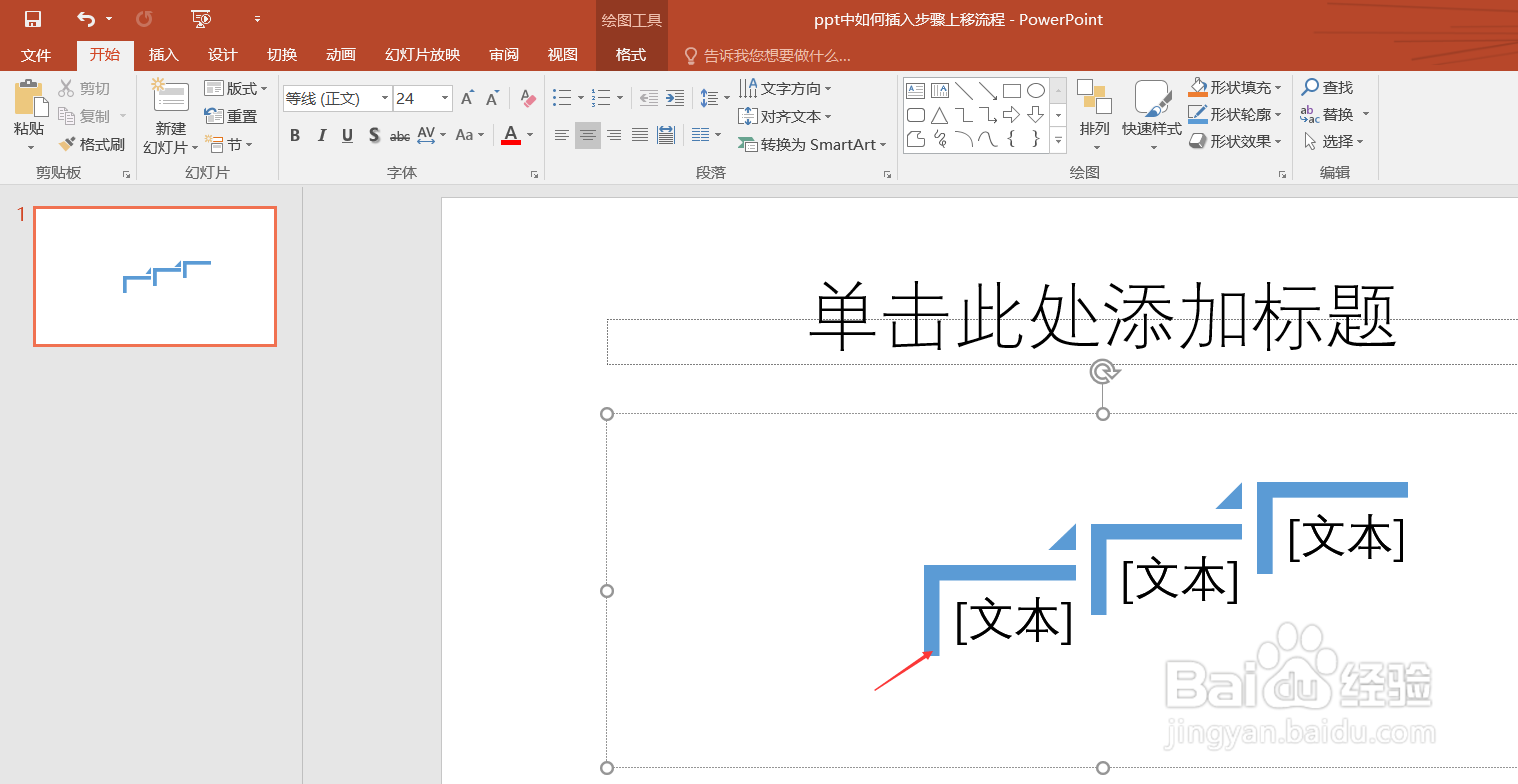 7/7
7/7
新建一篇ppt,如下图:
 2/7
2/7点击ppt中“插入”工具栏,如下图:
 3/7
3/7点击插入工具栏中的“SmartArt”如下图:
 4/7
4/7点击“SmartArt图形”中左边栏的“流程”如下图:
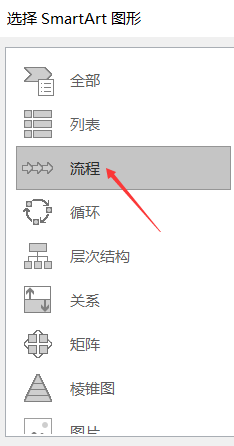 5/7
5/7点击“SmartArt图形”中右边栏的“步骤上移流程”并点击确定。如下图:
 6/7
6/7接下来我们就可以在ppt中插入的“步骤上移流程”模板中进行绘制步骤上移流程了。如下图:
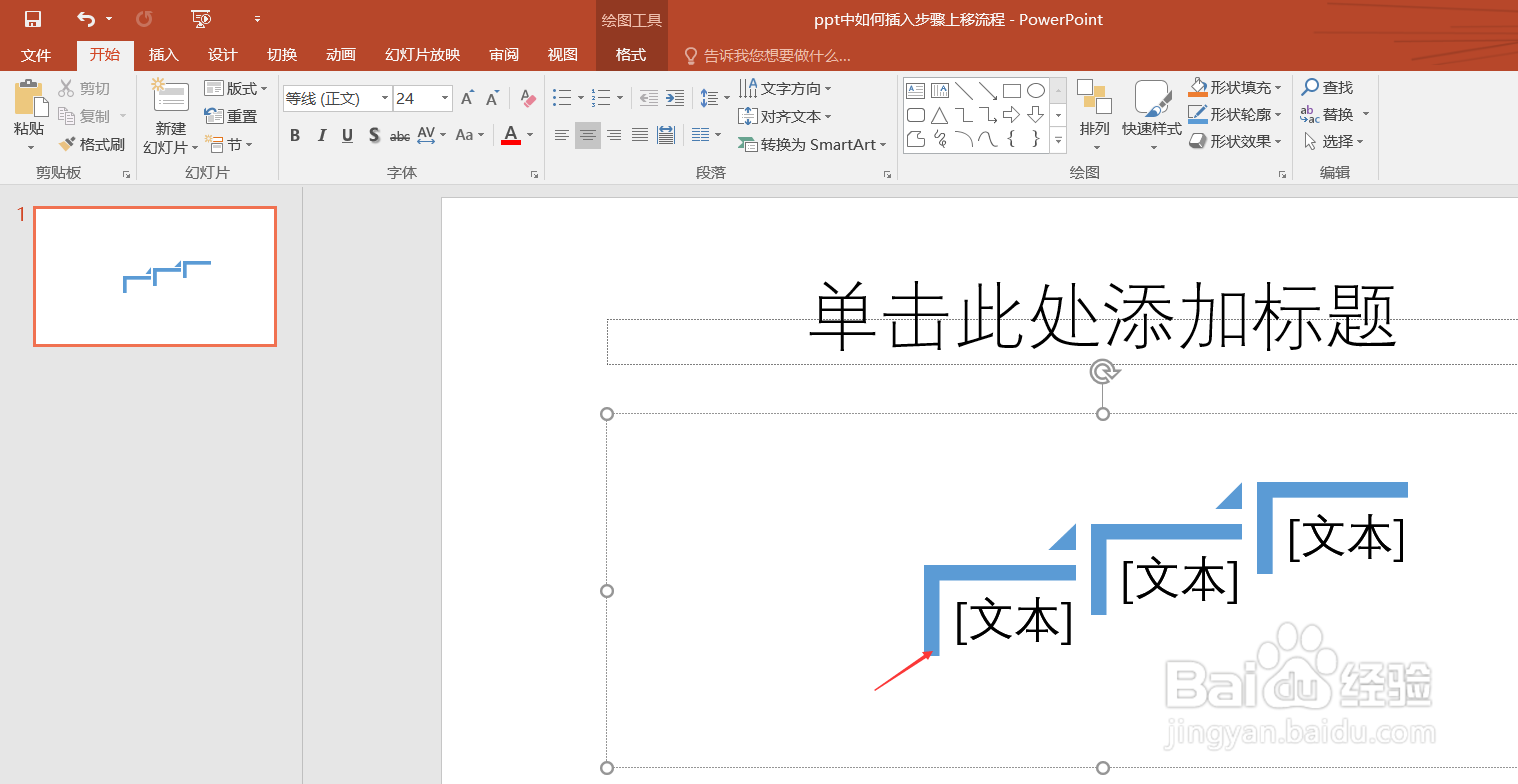 7/7
7/7总结:ppt中如何插入步骤上移流程
(1)新建一篇ppt
(2)点击ppt中“插入”工具栏
(3)点击插入工具栏中的“SmartArt”
(4)点击“SmartArt图形”中左边栏的“流程”
(5)点击“SmartArt图形”中右边栏的“步骤上移流程”
(6)绘制
PPTPOWERPOINT步骤上移流程版权声明:
1、本文系转载,版权归原作者所有,旨在传递信息,不代表看本站的观点和立场。
2、本站仅提供信息发布平台,不承担相关法律责任。
3、若侵犯您的版权或隐私,请联系本站管理员删除。
4、文章链接:http://www.1haoku.cn/art_43466.html
上一篇:四川正宗夹沙肉的做法
下一篇:PS制作透明玻璃按钮
 订阅
订阅